Schakel de functie in of uit met een van deze methoden
- Snelle gebruikerswisseling is geïntroduceerd met Windows 7 en is handig om tussen accounts te schakelen als u meer dan één account op uw Windows-pc hebt.
- In deze handleiding wordt besproken hoe u dit kunt in- of uitschakelen met behulp van drie populaire methoden.
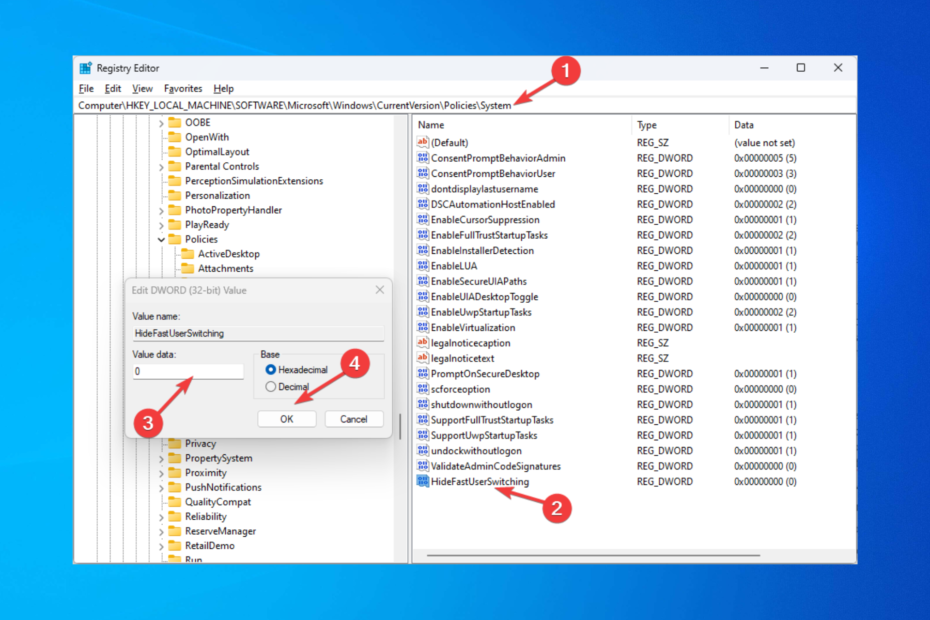
XINSTALLEREN DOOR OP HET DOWNLOADBESTAND TE KLIKKEN
Deze software herstelt veelvoorkomende computerfouten, beschermt u tegen bestandsverlies, malware, hardwarestoringen en optimaliseert uw pc voor maximale prestaties. Los pc-problemen op en verwijder virussen nu in 3 eenvoudige stappen:
- Restoro pc-reparatieprogramma downloaden dat wordt geleverd met gepatenteerde technologieën (octrooi aanwezig hier).
- Klik Start scan om Windows-problemen te vinden die pc-problemen kunnen veroorzaken.
- Klik Alles herstellen om problemen op te lossen die van invloed zijn op de beveiliging en prestaties van uw computer.
- Restoro is gedownload door 0 lezers deze maand.
Snelle gebruikerswisseling is een geweldige functie om naadloos tussen accounts op uw Windows-computer te schakelen zonder de apps te sluiten of uit te loggen bij het vorige account. Om deze functie te gebruiken, moet een gebruiker klikken op Gebruiker wisselen in plaats van Afmelden in de menu-opties van Start.
In deze handleiding wordt besproken hoe u de functionaliteit kunt in- of uitschakelen met behulp van drie eenvoudige methoden. Laten we beginnen!
Hoe kan ik Fast User Switching op Windows 10 in- of uitschakelen?
1. Gebruik de Groepsbeleid-editor
- druk op ramen + R om de te openen Loop raam.
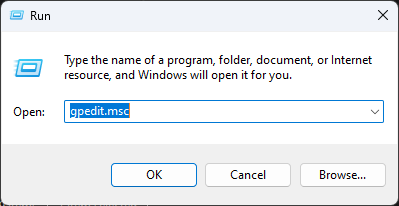
- Type gpedit.msc en druk op Enter om te openen Groepsbeleid-editor.
- Volg dit pad:
Lokaal computerbeleid\Computerconfiguratie\ Beheersjablonen\ Systeem - Zoek de Inloggen map in het linkerdeelvenster en dubbelklik in het rechterdeelvenster Verberg toegangspunten voor snelle gebruikerswisseling.
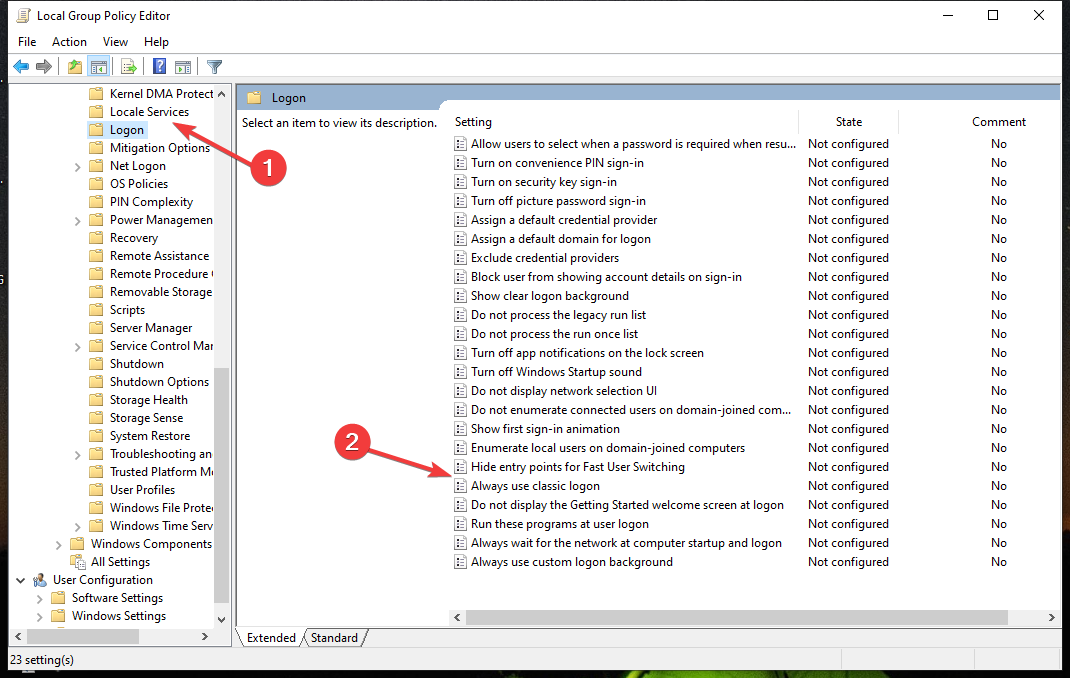
- Op de Verberg toegangspunten voor de snelle gebruikerswisseling venster, selecteer Gehandicapt om het aan te zetten.
- Als u het wilt uitschakelen, klikt u op het keuzerondje voor Ingeschakeld.
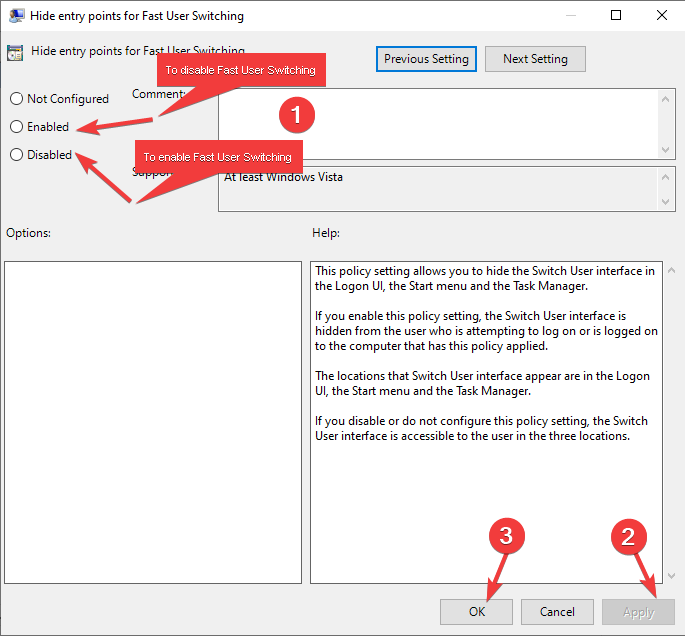
- Nadat u de optie hebt geselecteerd, klikt u op Toepassen en dan OK.
- Start uw computer opnieuw op om de wijzigingen door te voeren.
- Windows-back-up mislukt met foutcode 0x8078011e [repareren]
- Een geheugentest uitvoeren op Windows 10 [Snelle stappen]
- Portcls.sys BSOD: 3 manieren om het snel te repareren
- Wat is fout 0x80070006 en hoe dit op 7 manieren te verhelpen
2. Gebruik de Register-editor
- druk op ramen + R om de te openen Loop raam.

- Type regedit en druk op Enter om te openen Register-editor.
- Volg dit pad:
HKEY_LOCAL_MACHINE\SOFTWARE\Microsoft\Windows\CurrentVersion\Policies - Zoek nu Systeem, klik er met de rechtermuisknop op en selecteer Nieuw.
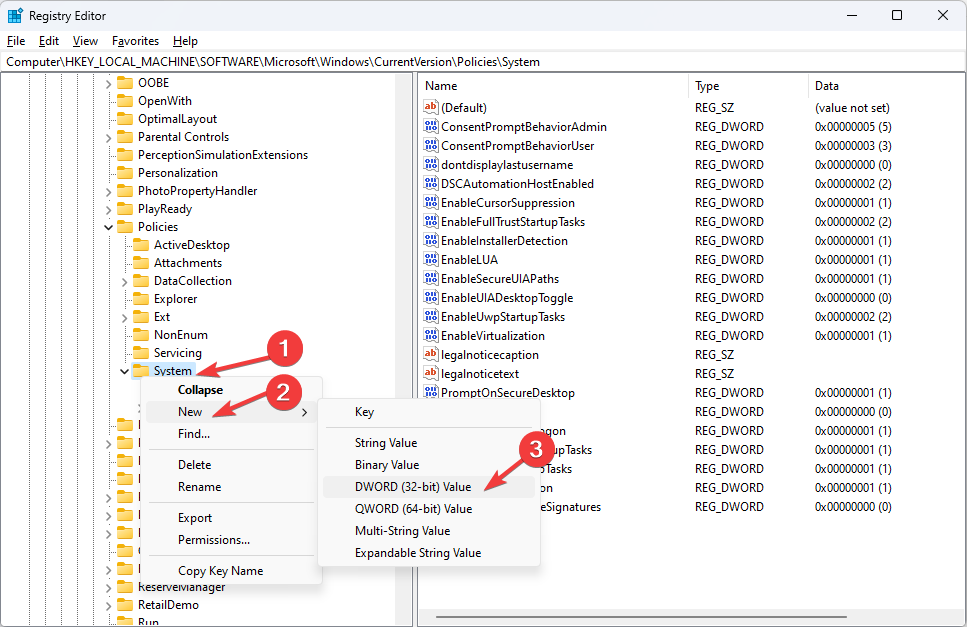
- Selecteer D-WORD(32-bit) Waarde en noem het HideFastUserSwitching.
- Dubbelklik HideFastUserSwitching en verander de Waarde data naar 1 om het uit te schakelen.
- Als u Fast User Switching wilt inschakelen, wijzigt u de Waarde data naar 0.
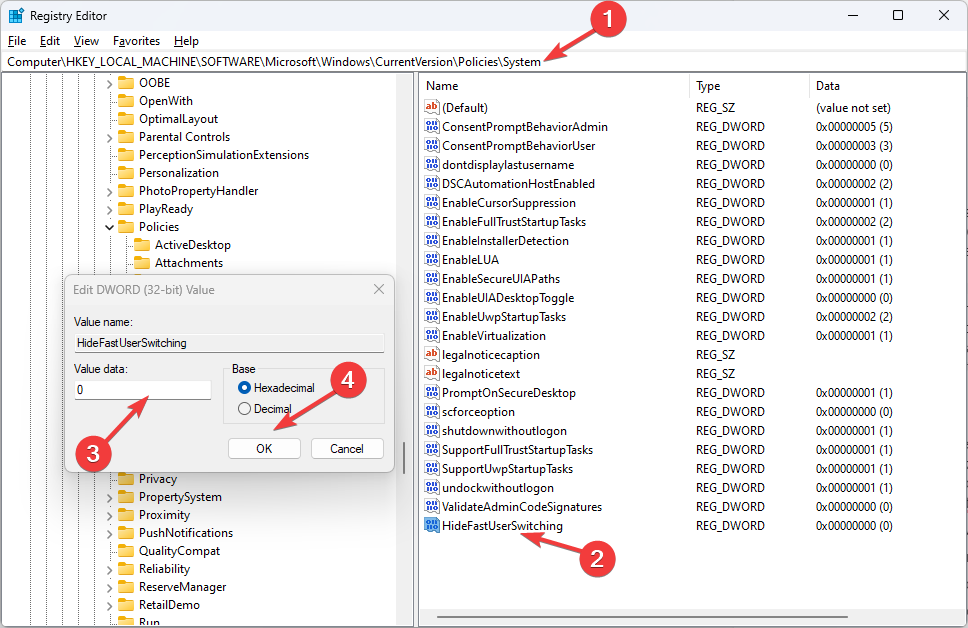
- Klik OK.
- Start uw pc opnieuw op.
3. Gebruik de Powershell
- druk op ramen + X toets en selecteer PowerShell-beheerder.
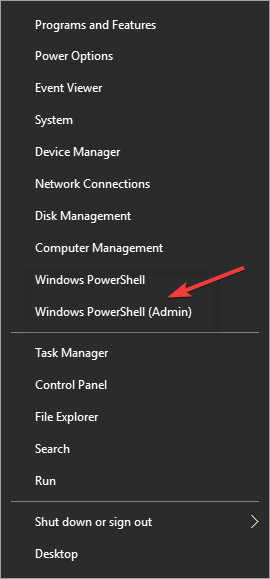
- Kopieer en plak de volgende opdracht en druk op Enter om Fast User Switching uit te schakelen:
powershell -windowstyle hidden -command "Start-Process cmd -ArgumentList '/s,/c, REG ADD HKLM\SOFTWARE\Microsoft\Windows\CurrentVersion\Policies\System /V HideFastUserSwitching /T REG_DWORD /D 00000001 /F & REG Verwijder HKCU\Software\Microsoft\Windows\CurrentVersion\Policies\System /V HideFastUserSwitching /F & taskkill /f /im explorer.exe & start explorer.exe' -Verb rennen als" - Om in te schakelen, kopieert en plakt u de volgende opdracht en drukt u op Enter:
powershell -windowstyle hidden -command "Start-Process cmd -ArgumentList '/s,/c, REG Verwijder HKLM\SOFTWARE\Microsoft\Windows\CurrentVersion\Policies\System /V HideFastUserSwitching /F & REG Verwijder HKCU\Software\Microsoft\Windows\CurrentVersion\Policies\System /V HideFastUserSwitching /F & taskkill /f /im explorer.exe & start explorer.exe' -Werkwoord runAs" - Als u klaar bent, sluit u het PowerShell-venster en start u uw computer opnieuw op.
Deze drie methoden kunt u dus gebruiken om de functie Snelle gebruikerswisseling op uw Windows 10-computer in of uit te schakelen. Probeer ze en laat ons weten welke voor u werkte in de opmerkingen hieronder.
Nog steeds problemen? Repareer ze met deze tool:
GESPONSORD
Als de bovenstaande adviezen uw probleem niet hebben opgelost, kan uw pc diepere Windows-problemen ondervinden. Wij adviseren het downloaden van deze pc-reparatietool (beoordeeld als Geweldig op TrustPilot.com) om ze gemakkelijk aan te pakken. Na de installatie klikt u eenvoudig op de Start scan knop en druk vervolgens op Alles herstellen.

![Computer wordt willekeurig afgesloten in Windows 10 [OPGELOST]](/f/94bd0932fd225188f45024514b51c34d.jpg?width=300&height=460)
